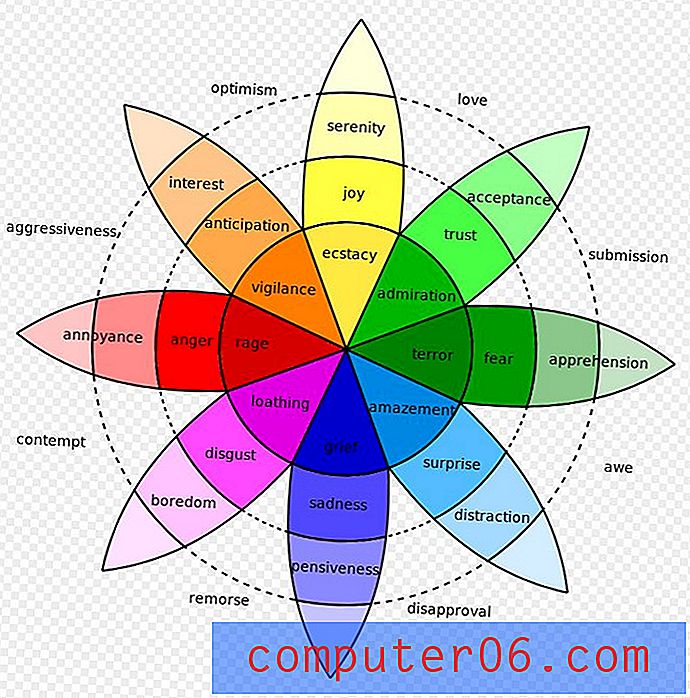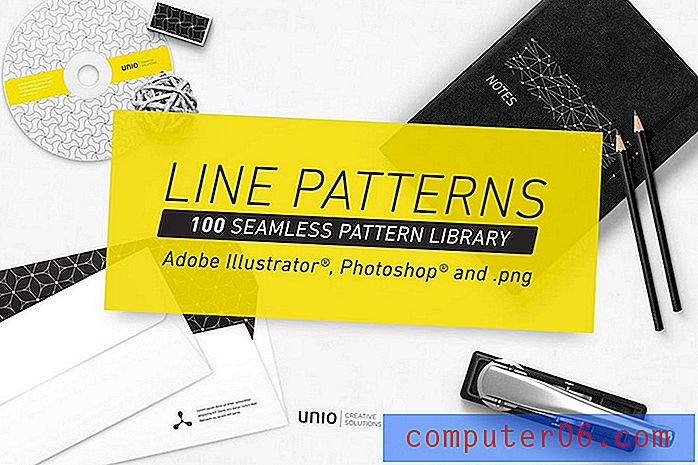Jak obrócić tekst w programie Excel 2013
W zależności od sposobu korzystania z programu Microsoft Excel 2013 możesz znaleźć się w sytuacji, w której musisz obrócić tekst w komórce. Niezależnie od tego, czy tekst jest już obrócony i czy chcesz go przywrócić do domyślnej orientacji, czy też chcesz na coś zwrócić uwagę, warto wiedzieć, jak obrócić tekst w arkuszu kalkulacyjnym.
Obracanie tekstu w programie Excel 2013 można osiągnąć, zmieniając ustawienie orientacji dla wybranej komórki lub grupy komórek. Nasz przewodnik poniżej pokaże Ci, jak znaleźć to ustawienie, abyś mógł dostosować obrót tekstu komórki.
Obracanie tekstu w komórkach w programie Excel 2013
Kroki w tym artykule pokażą, jak obrócić tekst w komórce w programie Microsoft Excel 2013. Istnieje kilka gotowych opcji obracania tekstu, ale możesz samodzielnie sformatować wyrównanie tekstu, jeśli wolisz.
Obracanie tekstu w komórce może powodować, że znaki będą wyglądały dziwnie. Czasami można to naprawić, zmieniając czcionkę obróconego tekstu.
- Otwórz plik Excel.
- Wybierz komórkę zawierającą tekst, który chcesz obrócić.
- Kliknij kartę Narzędzia główne w górnej części okna.
- Kliknij przycisk Orientacja w sekcji Wyrównanie wstążki, a następnie wybierz kierunek, w którym chcesz obrócić tekst. Jeśli wolisz ręcznie ustawić obrót tekstu, kliknij opcję Formatuj wyrównanie komórek .

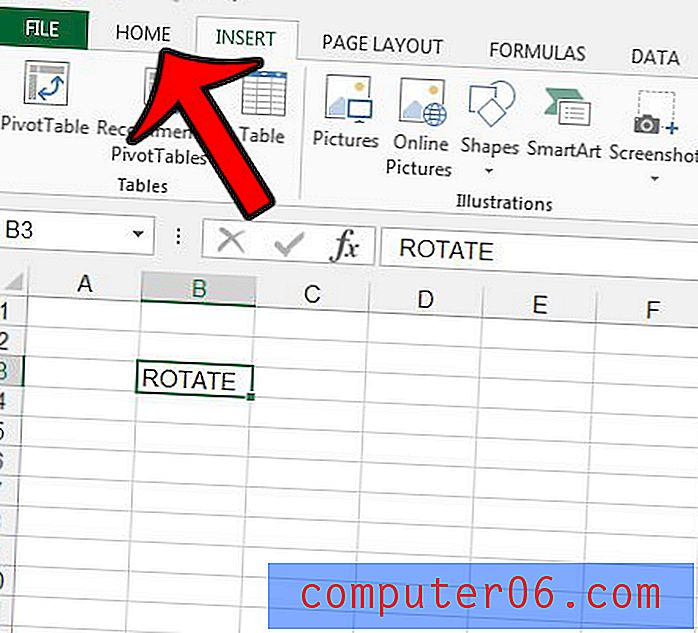
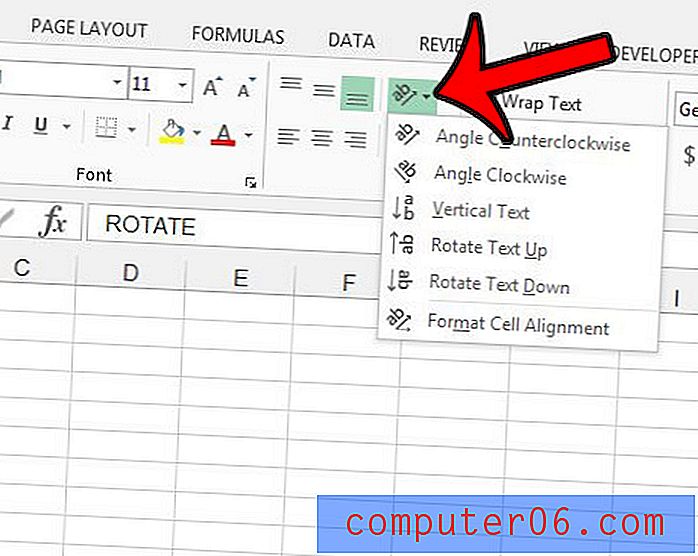
Możesz ręcznie ustawić obrót tekstu, dostosowując wartość w polu w sekcji Orientacja .

Istniejące formatowanie komórek w arkuszu kalkulacyjnym otrzymanym od kogoś innego może utrudnić ci pracę z danymi. Zamiast próbować znaleźć i usunąć każdą opcję formatowania, łatwiej może po prostu usunąć całe formatowanie z arkusza.